Neste artigo você terá acesso a um passo a passo detalhado de como configurar o menu da sua empresa e o número de WhatsApp na plataforma da Becon.
Para este tutorial utilizamos um navegador web para acessar a plataforma e configurar a empresa e o número WhatsApp na Becon, seguindo o passo a passo abaixo.
Após fazer o login na plataforma com um usuário administrador (mais informações aqui), uma vez que apenas os usuários com permissão para a função “Administrador” tem acesso a esse menu, vá até as configurações, clicando no símbolo de engrenagem, no canto superior direito.
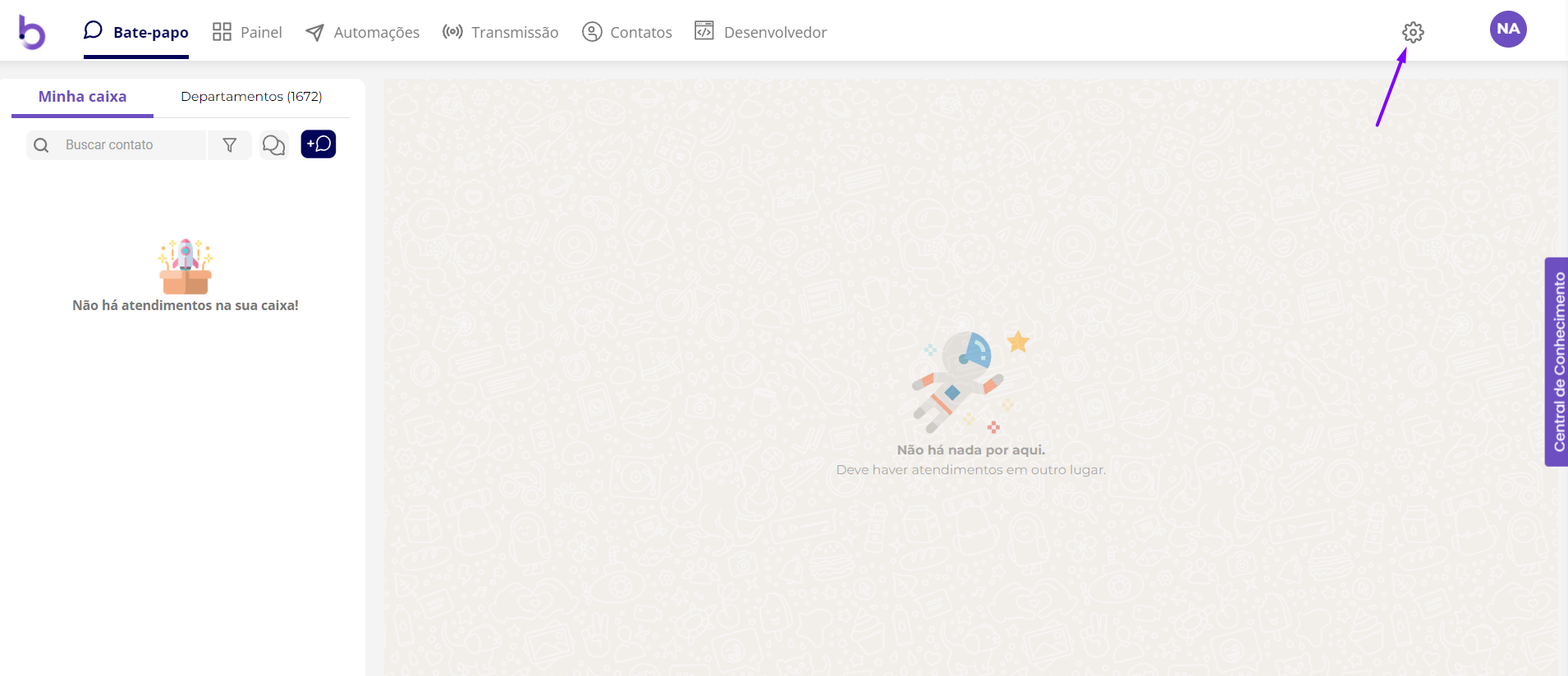
Você será direcionado para a página principal de configurações. No menu à esquerda, a primeira opção é a configuração da Empresa, vamos começar falando sobre ela.
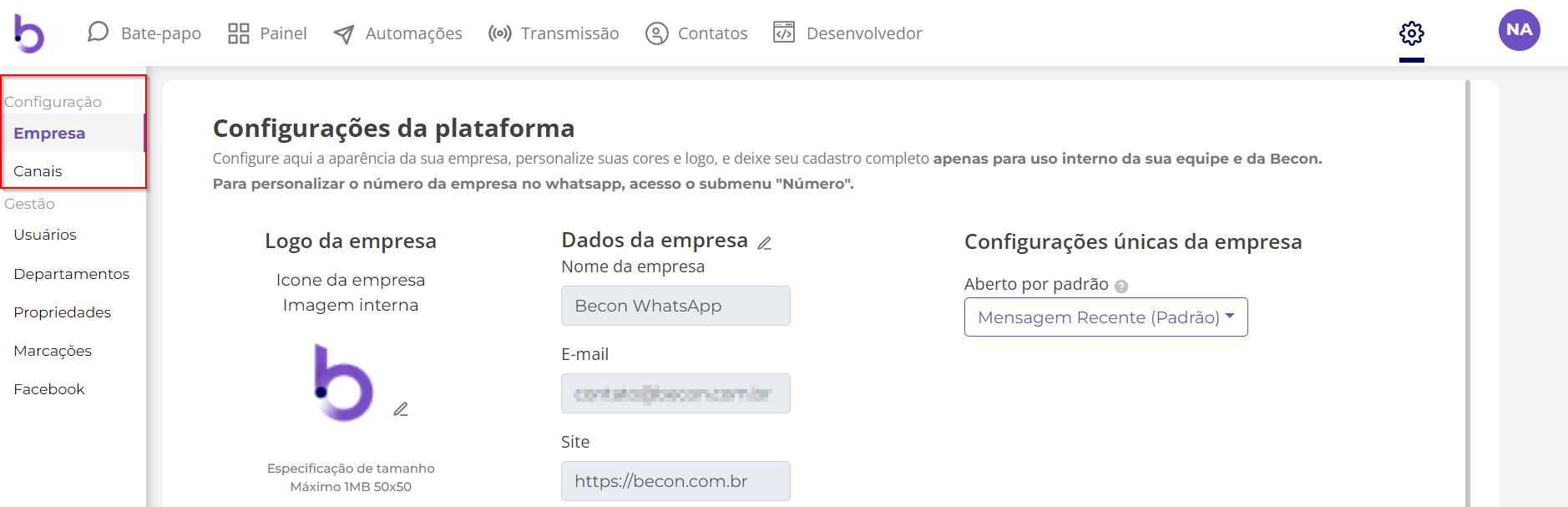
Empresa
Nesta área você fará as configurações do seu perfil na Becon para uso interno da equipe. Isso é, como a plataforma aparecerá para os usuários que fizerem login nela.
Na tela de configuração, ao clicar sobre um pequeno lápis que há em cada função, conforme indicado no print abaixo, é possível editar as informações.
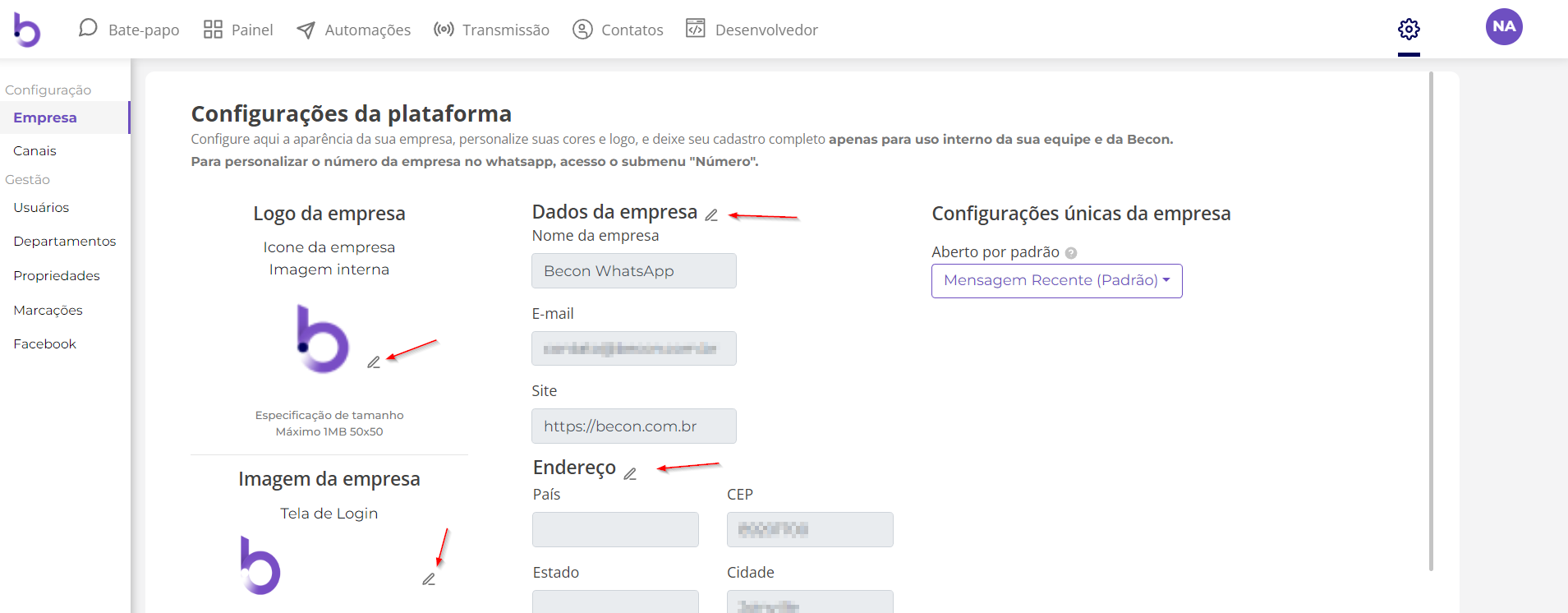
Você poderá configurar:
1 – Aparência: logo/ícone da Empresa; imagem para Tela de Login; e cores utilizadas na plataforma.

Nota: estas imagens estarão visíveis apenas para os usuários da sua empresa. Para melhor visualização, esteja atento às especificações de tamanho das imagens indicadas na plataforma.
2 – Informações gerais: nome da empresa; e-mail; site; e endereço.
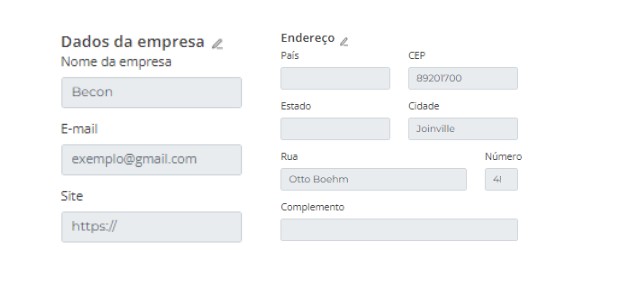
3 – Escolher a modalidade de organização dos atendimentos, entre:
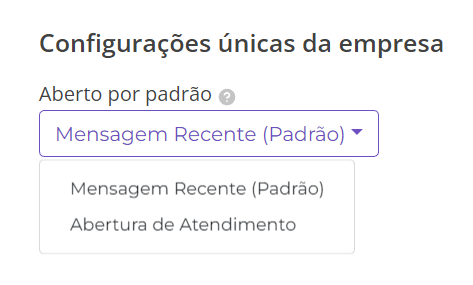
(1) Mensagem Recente: neste caso o sistema organizará a lista de atendimentos em Bate-Papo, como o WhatsApp, colocando o atendimento com a mensagem mais recente no topo; ou
(2) Abertura de Atendimento: aqui o sistema organizará os atendimentos pela hora/data de abertura do mesmo, mantendo os mais antigos no topo. Ideal para times de Suporte, por exemplo.
Ao finalizar essa etapa, o seu perfil de empresa está criado. Você pode editar sempre que quiser visitando a página Empresa na plataforma.
Canais
Na página Canais você irá configurar o seu perfil comercial do WhatsApp Business para cada número cadastrado, isto é, como seu perfil aparecerá para as pessoas que adicionarem seu número e acessarem o perfil dele no WhatsApp.
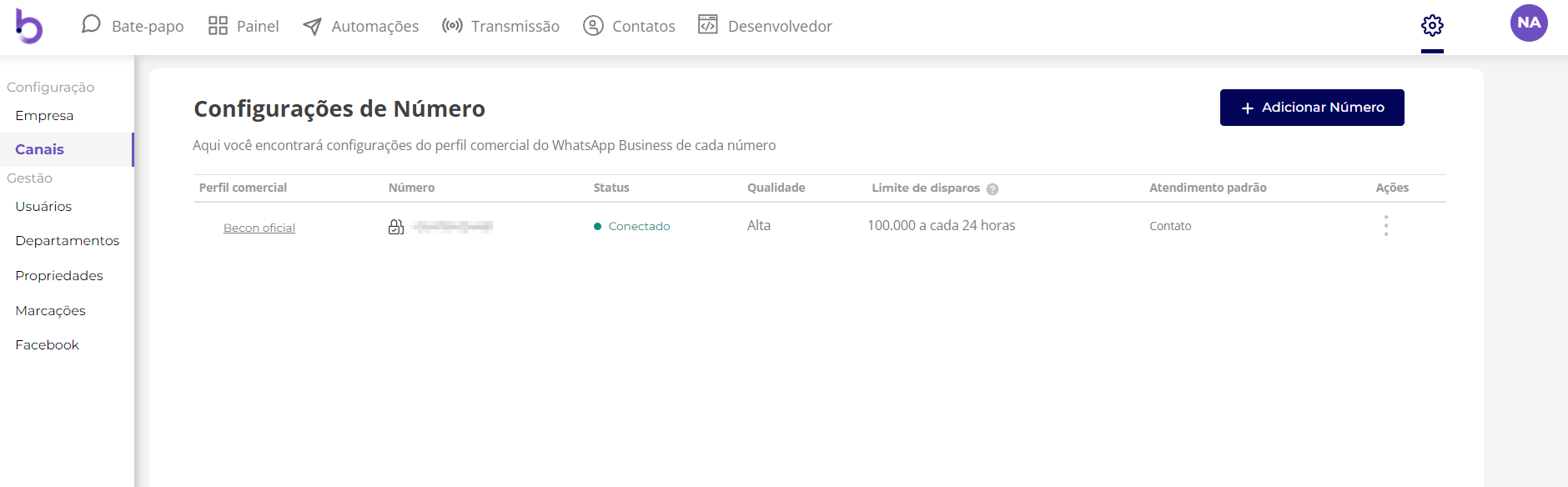
Para seguir com as edições de um número já cadastrado, abra a tela de configuração clicando no Perfil Comercial do número, conforme indica o print acima.
Na próxima tela você poderá configurar:
1 – Departamento padrão: Eleger o departamento padrão que irá receber todas as mensagens enviadas para o seu número.
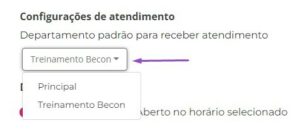
2 – Horário de atendimento: configurar o horário em que a sua empresa trabalha. Essa é uma informação importante para a ferramenta, pois é a partir dela que as mensagens automáticas de ausência serão enviadas (mais sobre isso aqui).

3 – Confirmação de leitura: ao ativar a confirmação, você permite que seus contatos vejam quando você ler a mensagem e, da mesma forma, que você veja quando seus contatos leram a mensagem enviada.

4 – Aparência: escolher a cor que aparecerá para este número. Essa é uma função especialmente importante para quando houver mais de um número cadastrado, assim você poderá identificar visualmente por qual número a mensagem foi recebida.

5 – Bio oficial: configurações de como o seu perfil aparecerá para os clientes, podendo alterar: a imagem de perfil, a categoria/segmento de sua empresa, uma frase para a Bio, a descrição da empresa, o endereço, o site e também um e-mail.
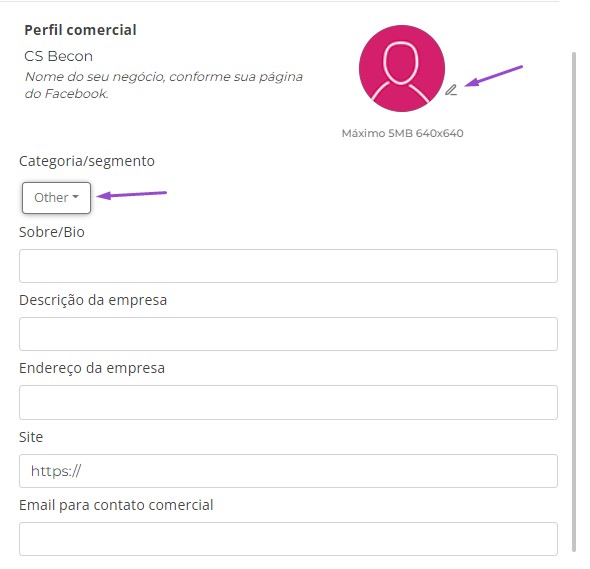
Pronto! Seu perfil já está atualizado com empresa e o número de WhatsApp, pronto para ser visto pelos seus contatos.
- API
- Conceitos
- Configurações
- Integrações
- Primeiros passos
- Utilização estratégica